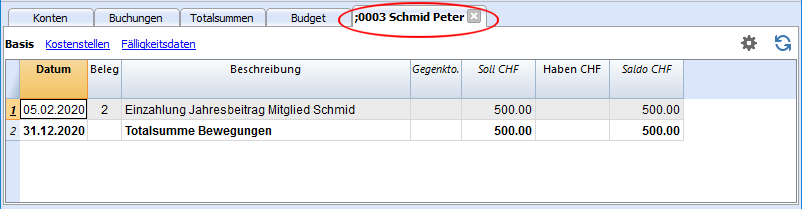In diesem Artikel
Verfügbare Musterdateien:
- Vereine mit Mitgliederliste (Doppelte Buchhaltung)
- Vereine mit Mitgliederliste (Einnahmen-Ausgaben-Rechnung)
Kosten- und Profitstellen und Segmente
Die Kontenpläne von Banana Buchhaltung enthalten Kosten- und Profitstellen. Diese werden wie gewohnt im Kontenplan mit angelegt. Bezeichnung von Kostenstellen unterscheiden sich von "normalen" Konten, in dem Ihnen Punkt (.), Komma (,) oder Strichpunkt (;) vorangesetzt wird. Je nach Zeichen wird beim Buchen in Tabelle Buchungen die Spalte KS1, KS2 oder KS3 angesprochen.
Die Mitgliederliste werden als KS3 (;) angelegt. Kontaktdaten können Sie in den entsprechenden Spalten eintragen.
Mit der Kostenstelle KS1 (.) und KS2 (,) werden Projekte verwaltet.
Mit Segmenten (:) werden die Details diverser Sektoren verwaltet. Insbesondere für die separate Berichterstattung z.B. nach Geschäftsbereichen benötigen ist die Segmente-Funktion nützlich
Mitgliederliste erstellen
- Die Mitgliederliste ist in der Tabelle Konten, nach dem Kontenplan, mit Hilfe von Kostenstelle KS3 [Konten mit vorangestelltem Strichpunkt (;)] und Zahlen zu erfassen.
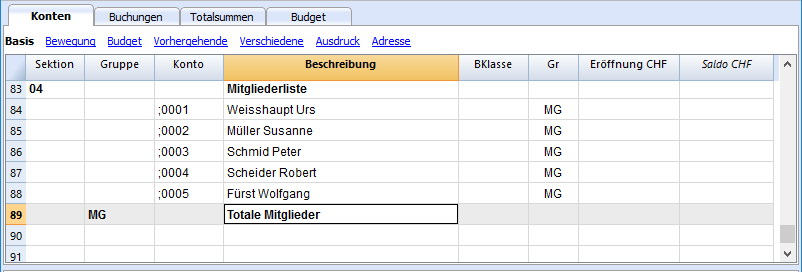
Adress-Spalten für das Erfassen der Adressen und anderer Kundendaten befähigen
- Aus Menü Werkzeuge den Befehl Neue Funktionen hinzufügen aktivieren.
- Im Fenster, das sich öffnet, die Option Spalten Adressen in der Kontentabelle hinzufügen mit OK bestätigen.
- Das Programm fügt eine Ansicht Adresse hinzu, in welcher die Daten der Mitglieder von Hand einzugeben sind. Bitte siehe auch Kundensprache einrichten.
- Für den Ausdruck die gewünschten Zeilen oder Zellen auswählen und Option Markierung im Dialogfenster 'Drucken' unter 'Seitenbereich' (Menü Datei, Befehl Ausdrucken) aktivieren.
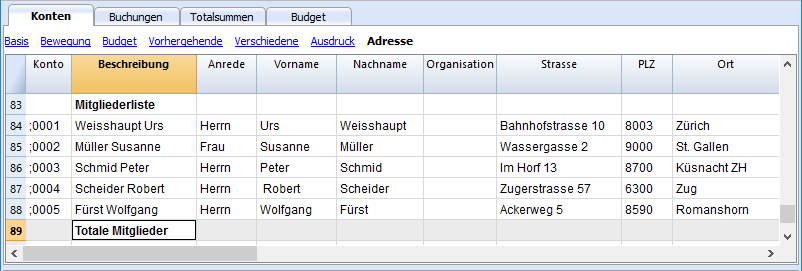
Beim Buchen der Mitgliedsbeiträge in der Tabelle Buchungen, das Konto KS3, welches dem Mitglied entspricht, in Spalte KS3 eingeben.
Um die Spalte KS3 anzuzeigen, im Menü Daten den Befehl Spalten einrichten auswählen. Dann Doppelklick auf KS3 und das kleine Feld Sichtbar im Dialogfenster markieren.
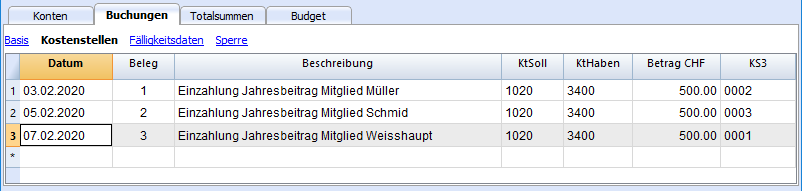
In der Tabelle Konten stehen für jedes Mitglied der Saldo des Kontos und die Totalsumme der Mitglieder.
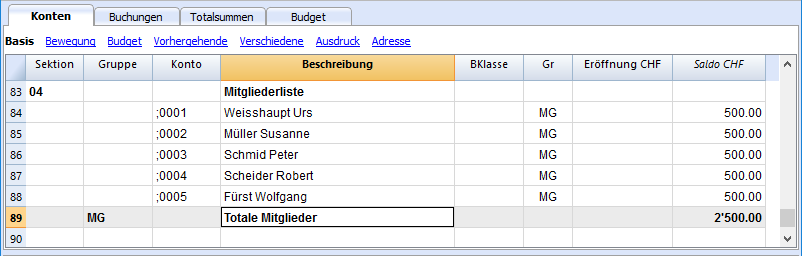
Um alle Bewegungen eines Mitglieds anzusehen, mit der linken Maustaste das Konto des Mitglieds und darauf den blauen Pfeil oben rechts in der Zelle anklicken: es erscheint der Kontoauszug des Mitglieds.